In unserem vorherigen Artikel sind wir die Installation von SpaceWalk durchgegangen. Hier, in diesem Tutorial, werden wir sehen, wie man Spacewalk konfiguriert um Updates für CentOS zu verteilen oder RHEL Kunden.
Artikelserie:
Spacewalk installieren
So installieren Sie SpaceWalk unter CentOS 7 / RHEL 7
So installieren Sie SpaceWalk unter CentOS 6 / RHEL 6
Spacewalk verwalten
Verwalten von Kanälen und Repositories in Spacewalk
Clients bei SpaceWalk Server registrieren
Dies ist ein einfacher Schritt-für-Schritt-Prozess, und wir nehmen minimale Einstellungen vor, die für die Verteilung von Updates erforderlich sind.
Spacewalk-Kanäle
Channel ist nichts anderes als eine Sammlung von Softwarepaketen (RPM). Ein Kanal kann Pakete aus einer bestimmten Distribution oder Pakete für eine Anwendung oder eine Familie von Anwendungen enthalten. Benutzer können auch Kanäle definieren.
Jeder Client kann einen bestimmten Kanal abonnieren, um Pakete herunterzuladen, zu aktualisieren und zu installieren. Die Kanäle sind mit Upstream-Servern (einem normalen YUM /DEB-Repository). Ein Kanal kann mit mehreren Repositorys verknüpft sein, kann geklont, synchronisiert oder angepasst werden.
Es gibt zwei Arten von Kanälen:
- Basiskanäle
- Untergeordnete Kanäle
Ein Basiskanal besteht aus Paketen, die auf einer bestimmten Architektur und einer Red Hat Enterprise Linux-Version basieren. Ein untergeordneter Kanal ist ein Kanal, der einem Basiskanal zugeordnet ist, der zusätzliche Pakete enthält. Ein System muss nur einen Basiskanal abonnieren, kann aber mehrere untergeordnete Kanäle seines Basiskanals abonnieren.
Ein abonniertes System kann nur Pakete installieren oder aktualisieren, die über seine Satellitenkanäle verfügbar sind.
Erstellen Sie einen Basiskanal
Greifen Sie mit dem Benutzernamen und dem Passwort, die Sie im vorherigen Tutorial definiert haben, auf die Spacewalk-Webkonsole zu.
https://spacewalk-server-ipGehen Sie zu Kanäle>> Softwarekanäle verwalten >> Kanal erstellen .
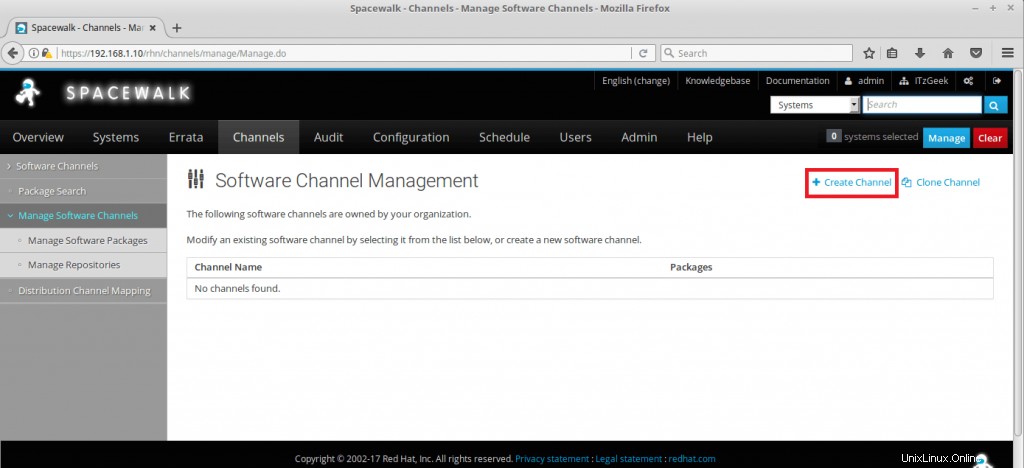
Hier erstellen Sie einen Kanal für Ihre Maschine. Mein Basiskanal sieht so aus.
Kanalname: itzgeek_centos7
Kanallabel: itzgeek_centos7
Übergeordneter Kanal: Keine (Weil dies ein Basiskanal ist)
Architektur: x86_64
Kanalzusammenfassung: ITzGeek CentOS 7-Basiskanal
Den Rest so lassen wie er ist. Ebenso können Sie einen Kanal für verschiedene Versionen von CentOS / RHEL-Maschinen und -Architekturen erstellen.
Sie müssen bei der Auswahl einer Architektur für den Kanal sehr vorsichtig sein, da die Maschine mit derselben Architektur nur diesen Kanal abonnieren kann.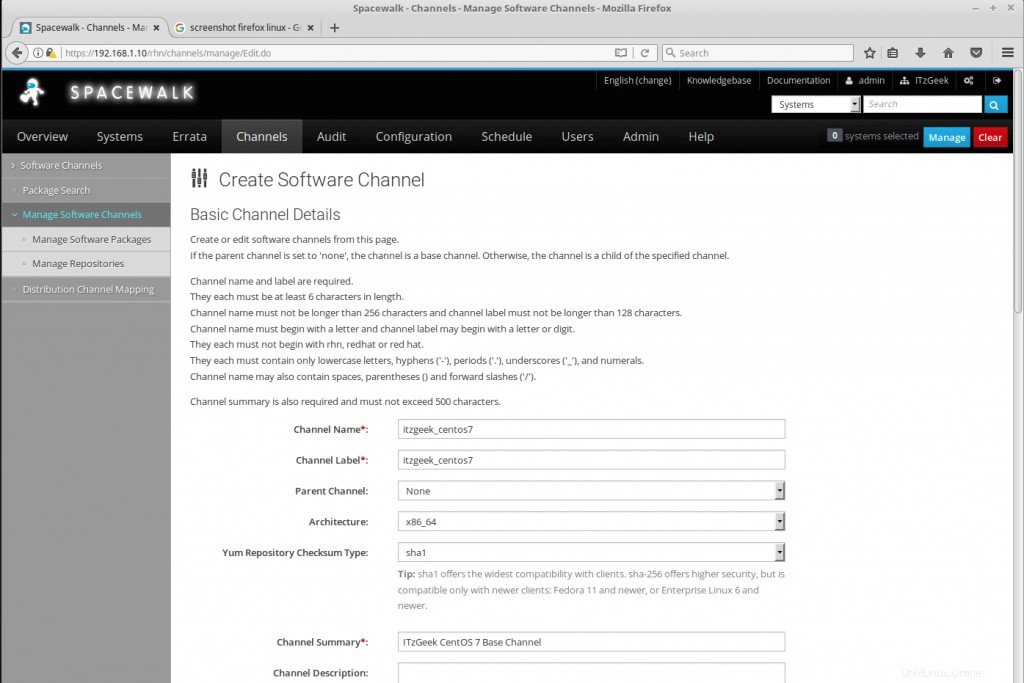
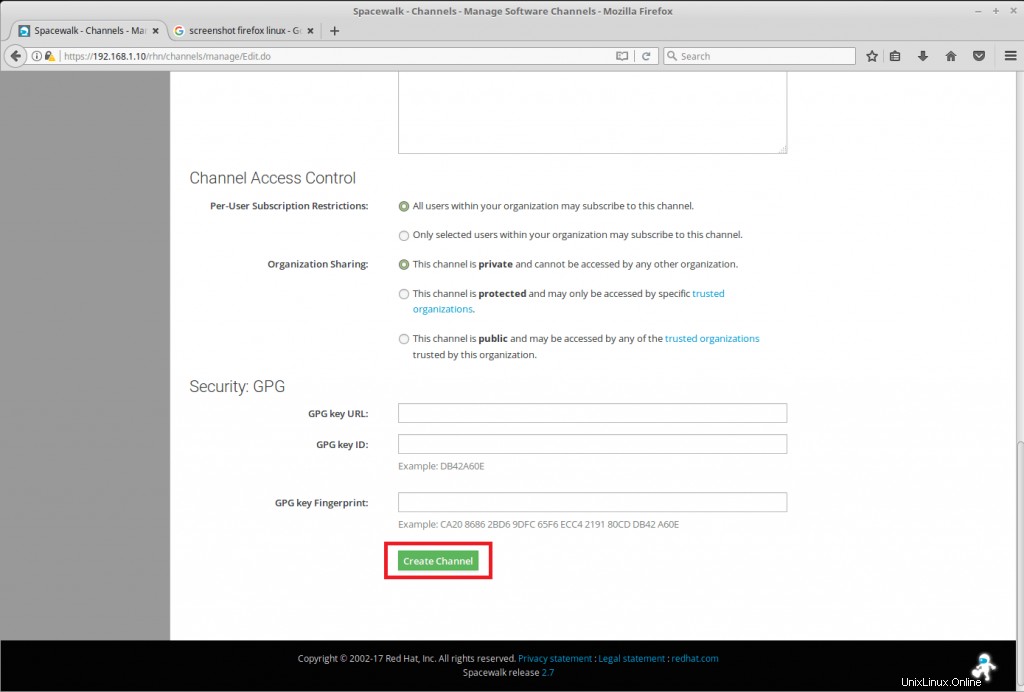
Erstellen Sie ein Repository für Base Channel
Gehen Sie zu Kanäle >> Softwarekanäle verwalten >> Repositories verwalten >> Repository erstellen .
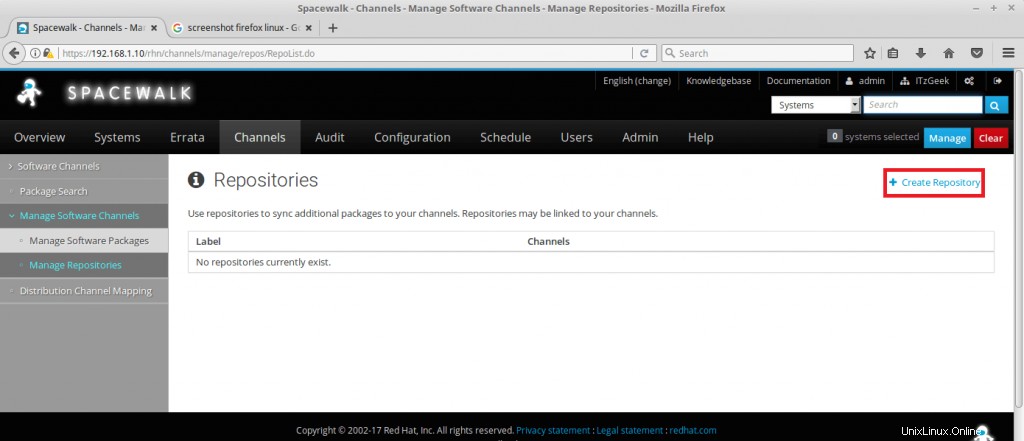
Hier sollten Sie den Upstream-Server erwähnen, von dem der Spacewalk-Server Pakete für Clients herunterlädt.
Repository-Details:
Repository-Name: CentOS 7 x86_64
Repository-URL: http://mirror.rackspace.com/CentOS/7/os/x86_64/
Repository-Typ: lecker
Für eine Demo habe ich http://mirror.rackspace.com/CentOS/7/os/x86_64/ verwendet als Repository-URL. Diese Repository-URL ist einer der CentOS-Spiegel. Weitere Spiegel finden Sie hier .
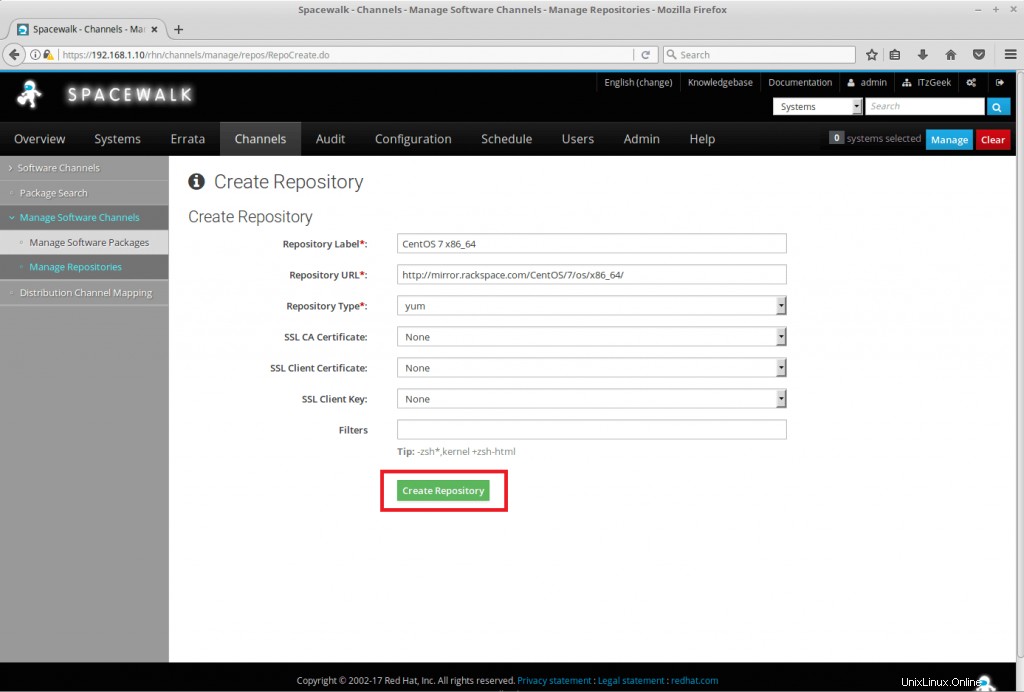
Ein Repository an den Basiskanal anhängen
Gehen Sie zu Kanäle >> Softwarekanäle verwalten >> Wählen Sie den erstellten Kanal (itzgeek_centos7) aus >>Speicher >> Wählen Sie das zuvor erstellte Repository aus (CentOS 7 x86_64) >>Repositories aktualisieren .
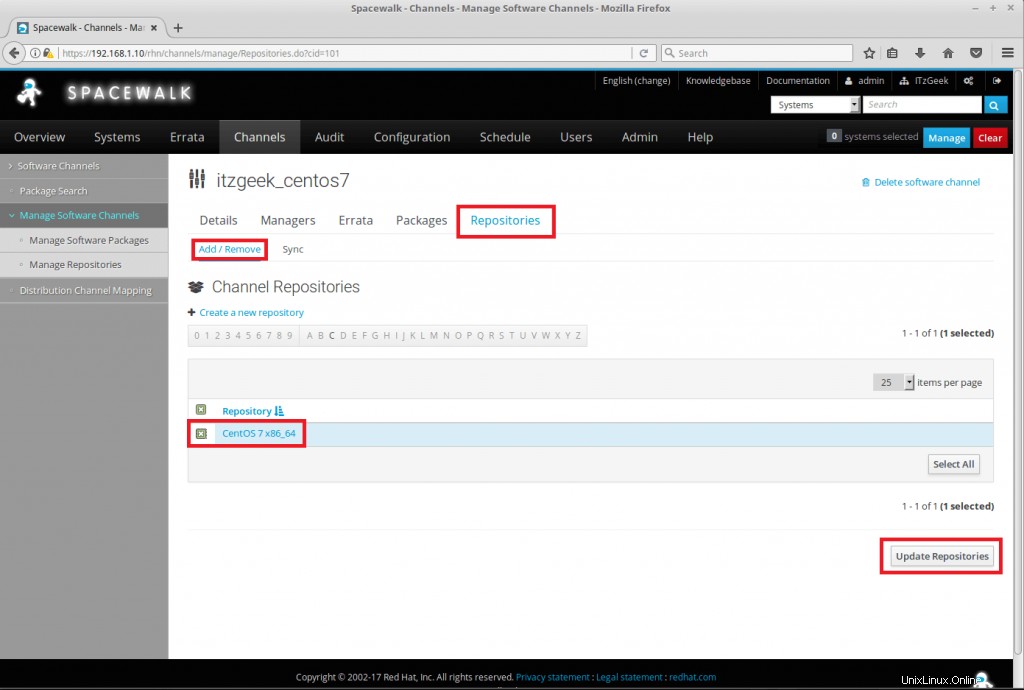
Jetzt ist es an der Zeit, Pakete vom Upstream-Server zu synchronisieren.
Rufen Sie Kanäle auf>> Softwarekanäle verwalten>> Wählen Sie den erstellten Kanal aus >>Speicher >> Synchronisieren >>Jetzt synchronisieren.
Sie können das Repository auch jederzeit später synchronisieren, indem Sie die Zeitplanoption direkt unter „Jetzt synchronisieren“ verwenden.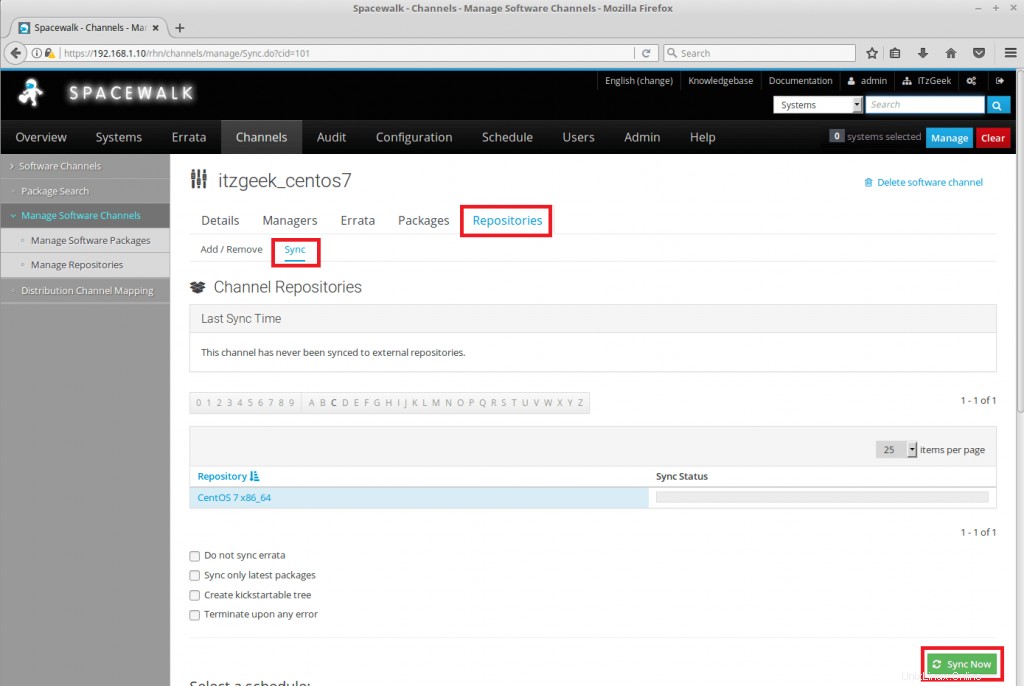
ODER
Führen Sie den folgenden Befehl aus, um mit dem Upstream-Server zu synchronisieren.
# /usr/bin/spacewalk-repo-sync --channel itzgeek_centos7 --type yum
Hinweis: Die Pakete werden vom Upstream-Server heruntergeladen und in /var/satellite/ gespeichert Ordner Ihres Spacewalk-Servers. Stellen Sie sicher, dass in /var/satellite/ genügend Speicherplatz vorhanden ist Ordner.
Sie können Synchronisierungsprotokolle durchgehen, um Probleme zu beheben, die während der Synchronisierung auftreten.
# cat /var/log/rhn/reposync/<reponame>.log
Protokollausgabe:
2018/01/06 00:28:00 -04:00 Command: ['/usr/bin/spacewalk-repo-sync', '--channel', 'itzgeek_centos7', '--type', 'yum'] 2018/01/06 00:28:00 -04:00 Sync of channel started. 2018/01/06 00:28:00 -04:00 Repo URL: http://mirror.rackspace.com/CentOS/7/os/x86_64/ 2018/01/06 00:28:13 -04:00 Packages in repo: 9591 2018/01/06 00:28:25 -04:00 Packages already synced: 0 2018/01/06 00:28:25 -04:00 Packages to sync: 9591 2018/01/06 00:28:26 -04:00 New packages to download: 9591 2018/01/06 00:28:29 -04:00 1/9591 : 389-ds-base-1.3.6.1-16.el7.x86_64.rpm 2018/01/06 00:28:29 -04:00 2/9591 : ElectricFence-2.2.2-39.el7.i686.rpm . . . . . . 2018/01/06 02:15:18 -04:00 9588/9591 : zziplib-utils-0.13.62-5.el7.x86_64.rpm 2018/01/06 02:15:19 -04:00 9589/9591 : zsh-html-5.0.2-28.el7.x86_64.rpm 2018/01/06 02:15:23 -04:00 9590/9591 : zsh-5.0.2-28.el7.x86_64.rpm 2018/01/06 02:16:23 -04:00 9591/9591 : xulrunner-31.6.0-2.el7.centos.i686.rpm 2018/01/06 02:16:24 -04:00 Importing packages started. 2018/01/06 02:35:20 -04:00 Importing packages finished. 2018/01/06 02:35:20 -04:00 Linking packages to channel. 2018/01/06 02:35:29 -04:00 Repo http://mirror.rackspace.com/CentOS/7/os/x86_64/ has comps file comps.xml. 2018/01/06 02:35:29 -04:00 Repo http://mirror.rackspace.com/CentOS/7/os/x86_64/ has 0 errata. 2018/01/06 02:35:29 -04:00 Sync of channel completed in 2:07:28.
Sobald die Paketsynchronisierung abgeschlossen ist, können Sie Pakete anzeigen, indem Sie zu Kanäle gehen>> Softwarekanäle verwalten >> Wählen Sie Ihren Kanal aus >> Pakete >> Auflisten / Entfernen .
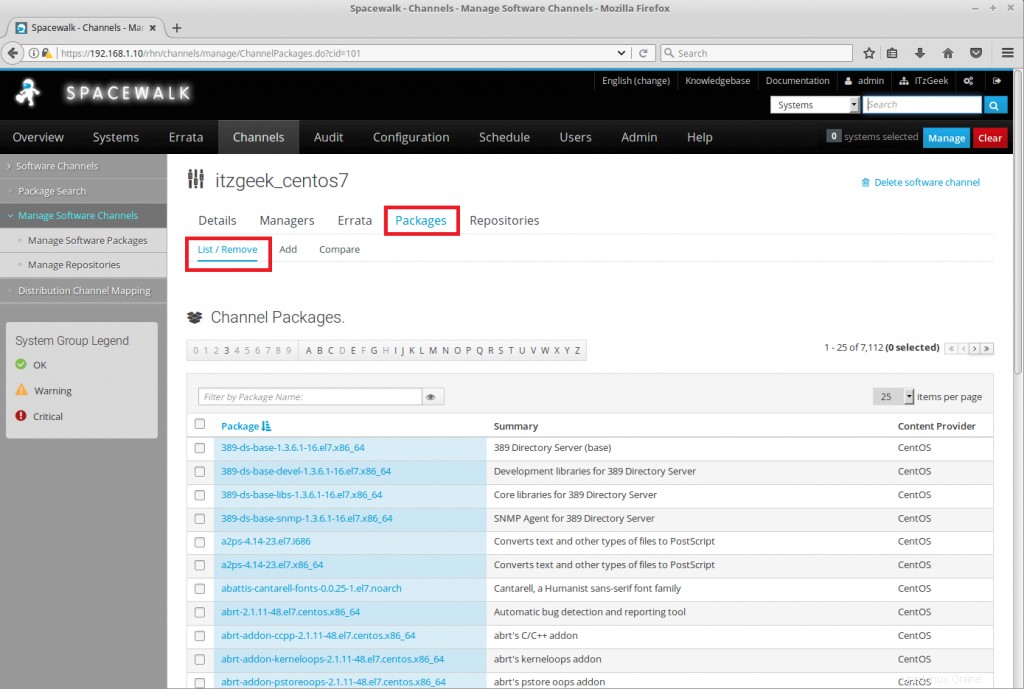
Erstelle einen untergeordneten Kanal
Gehen Sie zu Kanäle>> Softwarekanäle verwalten >> Neuen Kanal erstellen. Geben Sie den Namen des untergeordneten Kanals, das Label, den übergeordneten Kanal, die Architektur und die Kanalbeschreibung usw. ein.
Hier y Sie müssen den übergeordneten Kanal aus der Dropdown-Liste auswählen . Klicken Sie abschließend auf die Schaltfläche Kanal erstellen.
Kanaldetails:
Kanalname: nginx_centos7
Kanallabel: nginx_centos7
Übergeordneter Kanal: itzgeek_centos7 (Weil dies ein untergeordneter Kanal ist)
Architektur: x86_64
Kanalzusammenfassung: Nginx CentOS 7 – untergeordneter Kanal
Lassen Sie den Rest so wie er ist.
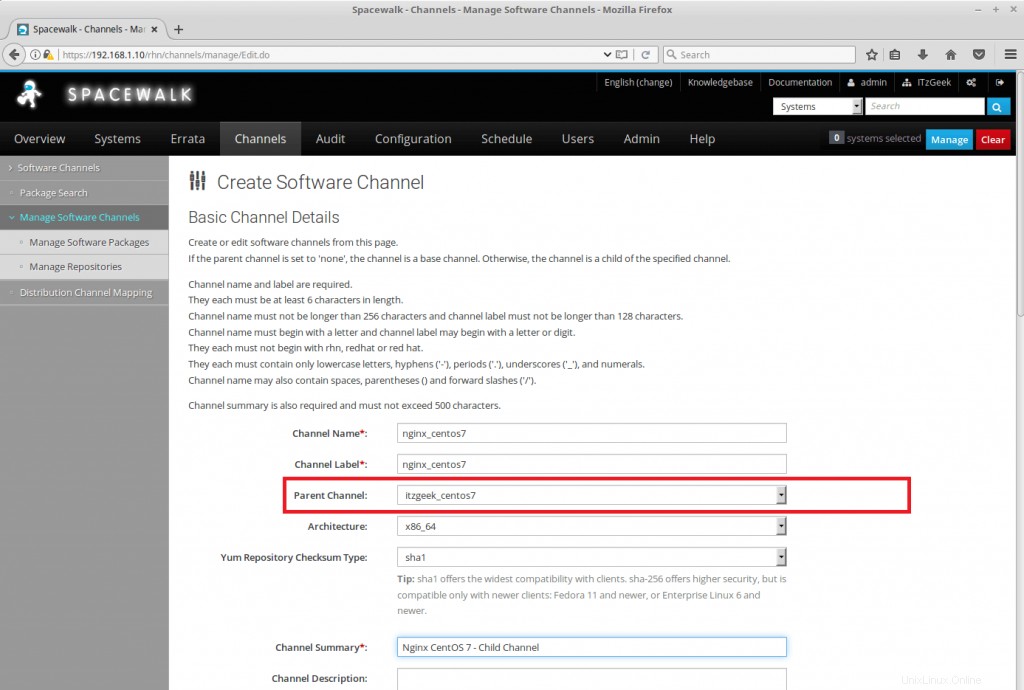
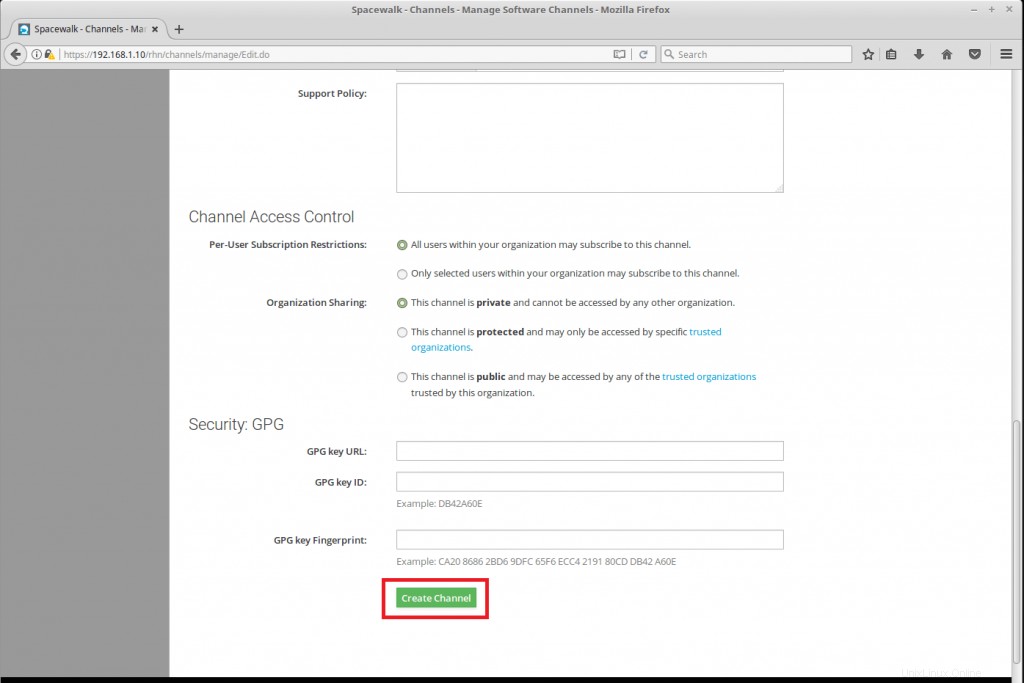
Erstellen Sie ein Repository für untergeordnete Kanäle
Gehen Sie zu Kanäle >> Softwarekanäle verwalten >> Repositories verwalten >> Repository erstellen . Lassen Sie uns ein Nginx-Repository erstellen. Geben Sie den Repository-Namen und die tatsächliche URL ein.
Repository-Details:
Repository-Name: Nginx CentOS 7
Repository-URL: http://nginx.org/packages/centos/7/x86_64
Repository-Typ: lecker
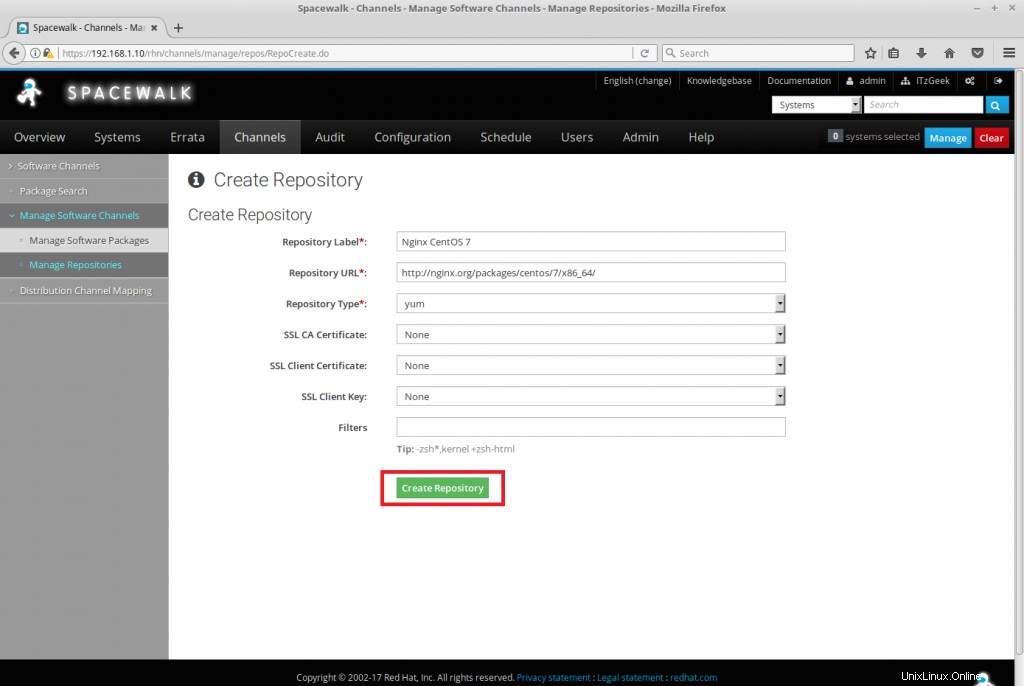
Ebenso können Sie Ihr eigenes Repository erstellen.
Ein Repository einem untergeordneten Kanal zuweisen
Gehen Sie zu Kanäle >> Softwarekanäle verwalten >> Wählen Sie den untergeordneten Kanal aus.
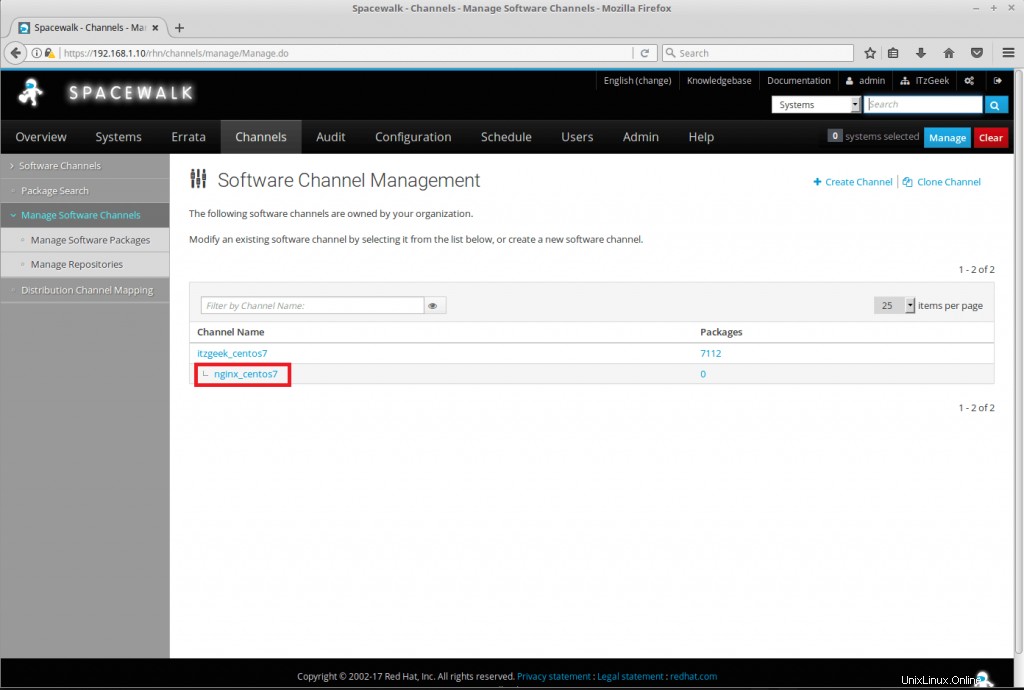
Gehen Sie zum Repository (TAB) >> Wählen Sie das erstellte Repository (Nginx) aus >> Repository aktualisieren.
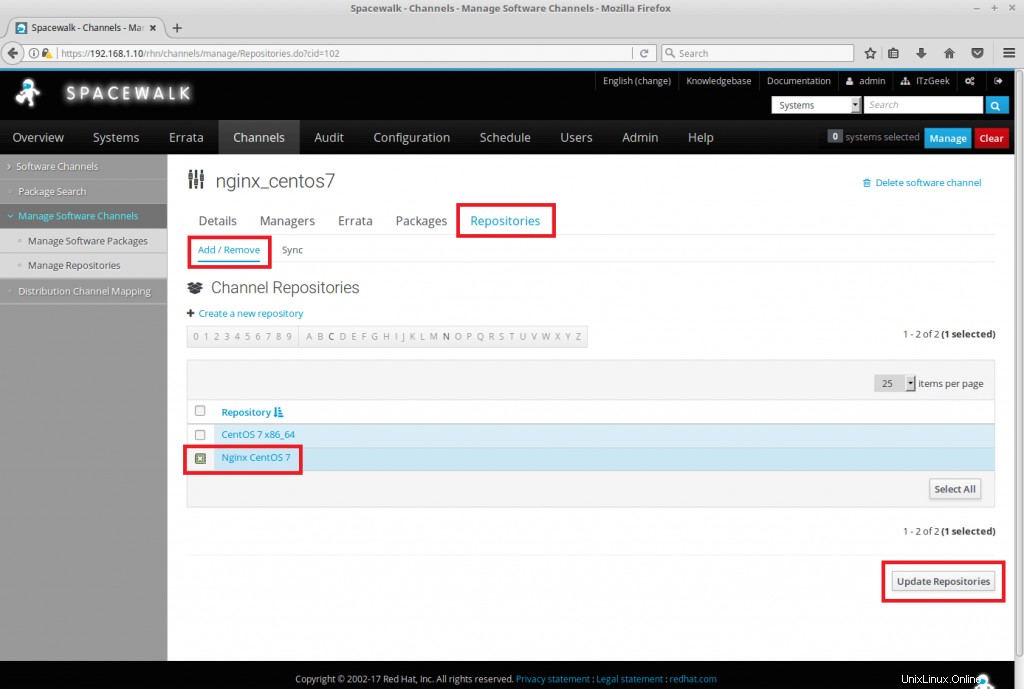
Gehen Sie auf derselben Seite zu Sync (TAB)>>Jetzt synchronisieren oder Zeitplan auswählen .
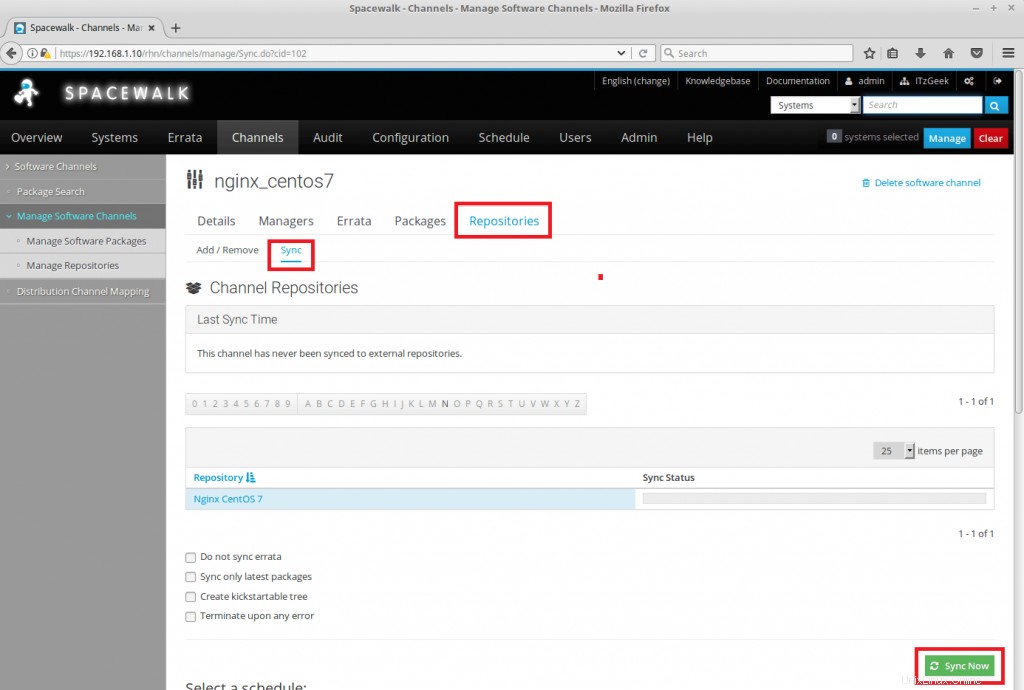
ODER
Führen Sie den folgenden Befehl aus.
/usr/bin/spacewalk-repo-sync --channel nginx_centos7 --type yum
Sie können Synchronisierungsprotokolle durchgehen, um Probleme zu beheben, die während der Synchronisierung auftreten.
# cat /var/log/rhn/reposync/<reponame>.log
Erstellen Sie einen Aktivierungsschlüssel
Hier können Sie Aktivierungsschlüssel für das Client-Abonnement erstellen. Auf dieser Seite müssen Sie den Basiskanal auswählen ( itzgeek_centos7 ).
Immer wenn ein Client diesen Schlüssel verwendet, wird der Client-Computer automatisch den erstellten Kanal abonniert. Sie können mehrere Schlüssel erstellen, falls Sie einem Client-Rechner mehrere Kanäle zuweisen möchten.
Wechseln Sie zu Systeme >> Aktivierungsschlüssel >> Neuen Schlüssel erstellen.
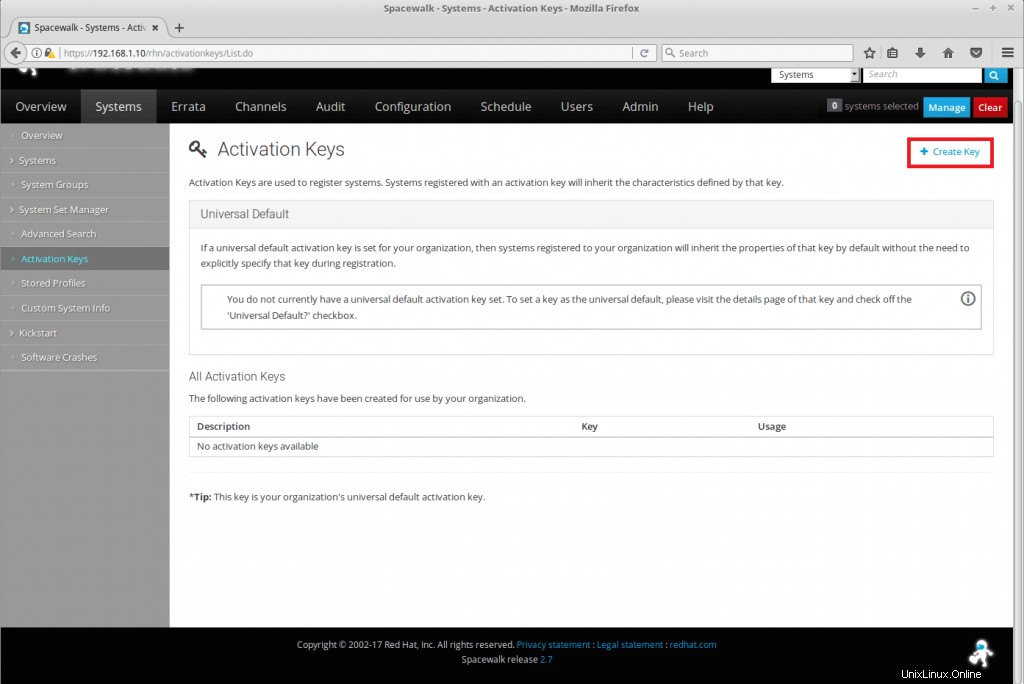 Lassen Sie den Schlüssel für die automatische Generierung besser leer.
Lassen Sie den Schlüssel für die automatische Generierung besser leer. 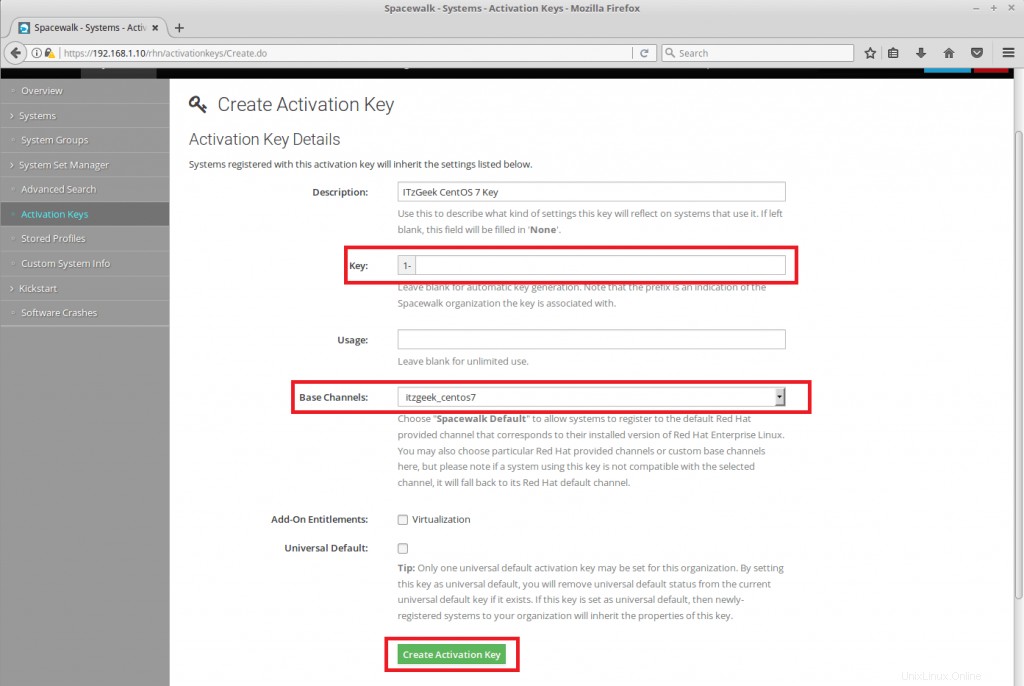
Sie können eine Liste der Aktivierungsschlüssel abrufen, indem Sie zu Systeme gehen>>Aktivierungsschlüssel .
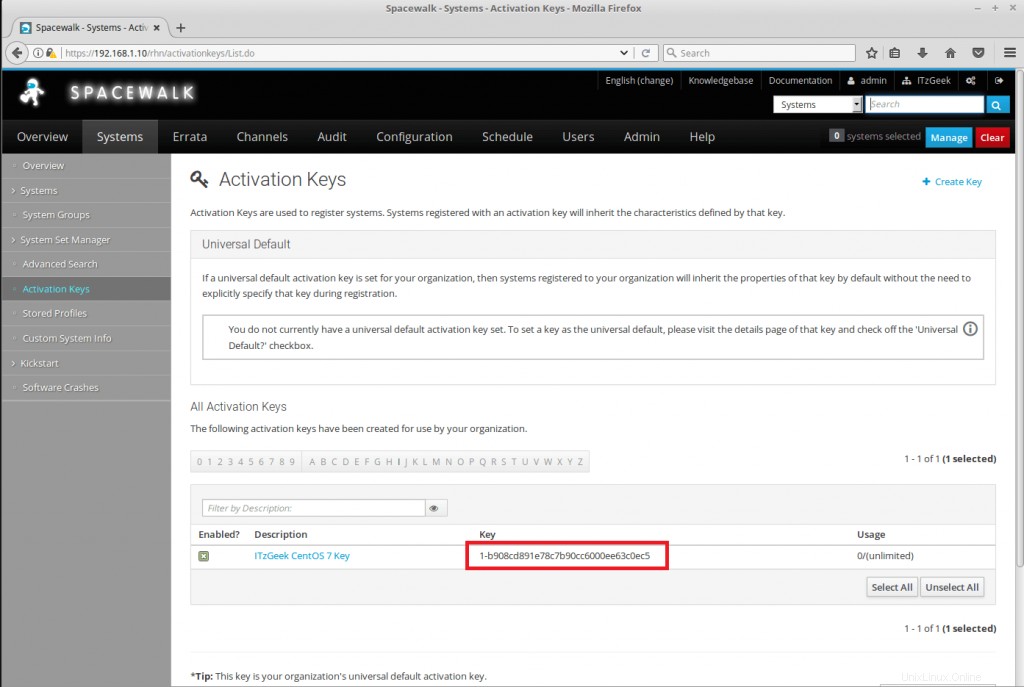
In diesem Stadium ist Ihr Spacewalk-Server fast bereit, Pakete an Clients zu liefern.
Das ist alles. In unserem nächsten Tutorial werden wir einen Client so konfigurieren, dass er den Spacewalk-Server zum Abrufen von Paketen und Updates verwendet.